要想将打印机联接win10电脑操作系统应用得话,就必须先给电脑运行打印机驱动.但是也有网民不清楚win10如何安装打印机驱动,下边小编就教下大伙儿win10安裝打印机驱动的方式 .
1.在Windows10系统桌面,先后点击“逐渐/Windows系统/操作面板”菜单项。
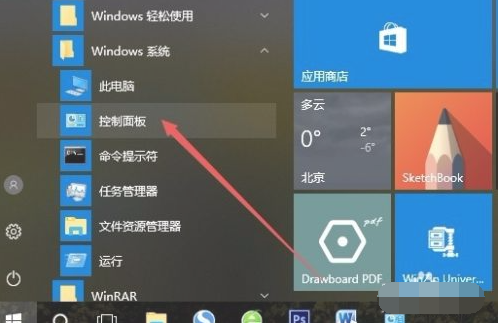 2.在开启的操作面板对话框中,点击右上方的“查询方法”下拉列表,在弹出来菜单栏中点击“大图标”菜单项。
2.在开启的操作面板对话框中,点击右上方的“查询方法”下拉列表,在弹出来菜单栏中点击“大图标”菜单项。
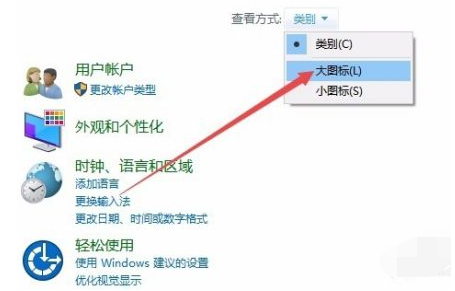 3.点击对话框中的“机器设备和打印机”标志。
3.点击对话框中的“机器设备和打印机”标志。
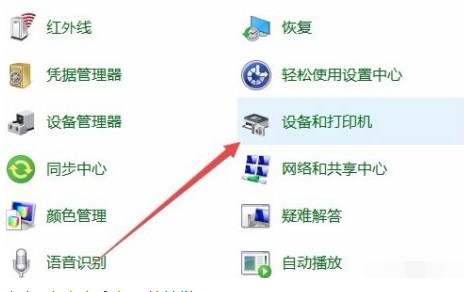 4.在开启的对话框中点击“加上打印机”便捷连接。
4.在开启的对话框中点击“加上打印机”便捷连接。
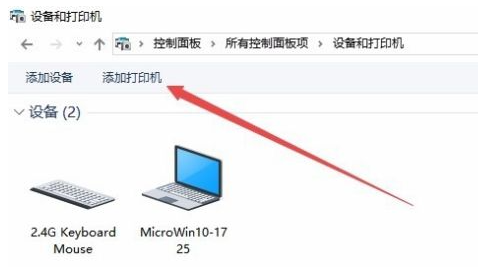 5.这时候会全自动扫描仪打印机,立即点击“我所需的打印机未列举”便捷连接就可以了。
5.这时候会全自动扫描仪打印机,立即点击“我所需的打印机未列举”便捷连接就可以了。
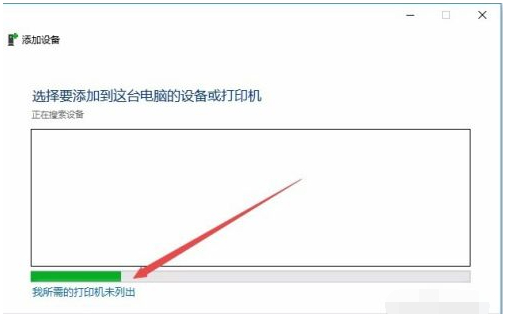 6.下面在打列的加上打印机对话框中点击“根据手动式设定加上当地打印机或互联网打印机”一项,随后点击下一步按键。
6.下面在打列的加上打印机对话框中点击“根据手动式设定加上当地打印机或互联网打印机”一项,随后点击下一步按键。
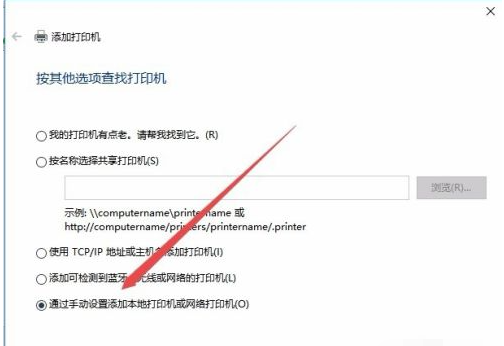 7.下面就会弹出来安裝打印机驱动程序流程对话框,在左边的生产商对话框中挑选打印机的生产厂家,在右边目录中挑选打印机的型号规格。
7.下面就会弹出来安裝打印机驱动程序流程对话框,在左边的生产商对话框中挑选打印机的生产厂家,在右边目录中挑选打印机的型号规格。
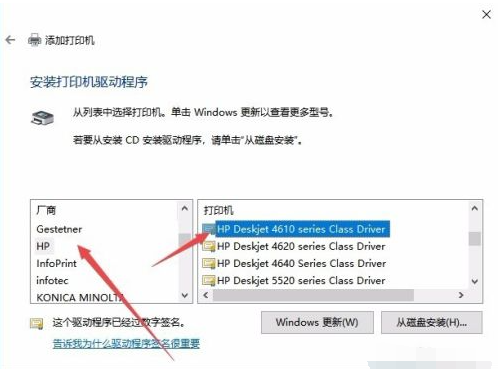 8.这时候就会发生正在安装打印机的窗口期了。待安裝结束后就可以一切正常应用打印机了。
8.这时候就会发生正在安装打印机的窗口期了。待安裝结束后就可以一切正常应用打印机了。
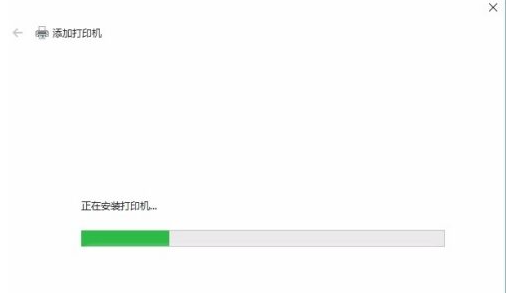 之上便是win10安裝打印机驱动实例教程图例,期待能幫助到大伙儿。
之上便是win10安裝打印机驱动实例教程图例,期待能幫助到大伙儿。
以上就是win10安裝打印机驱动实例教程图例的详细内容,更多请关注php中文网其它相关文章!

Copyright 2014-2025 https://www.php.cn/ All Rights Reserved | php.cn | 湘ICP备2023035733号